win11怎么关闭病毒和威胁防护,win11关闭病毒和威胁防护方法大全一览,有很多小伙伴使用win11想要关闭病毒和威胁防护的功能,不知道怎么关闭,小编在网上收集了一些win11怎么关闭病毒和威胁防护,win11关闭病毒和威胁防护方法大全一览,一起来看看吧
win11关闭病毒和威胁防护方法大全一览
1、在桌面上找到此电脑,右键选中它,点击“属性”
2、在其中左侧栏中找到“privacy&security”
3、进入安全后,点击其中的“windows安全中心”进入
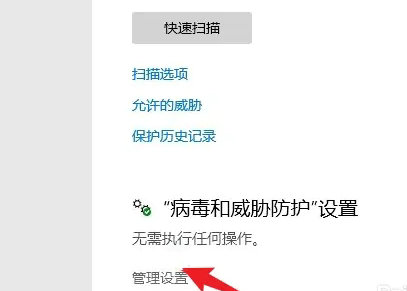
4、在Windows安全中心选择病毒和威胁防护图标
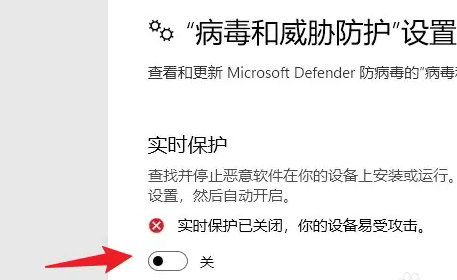
5、选择下方的管理设置选项,将实时保护的选项关闭即可